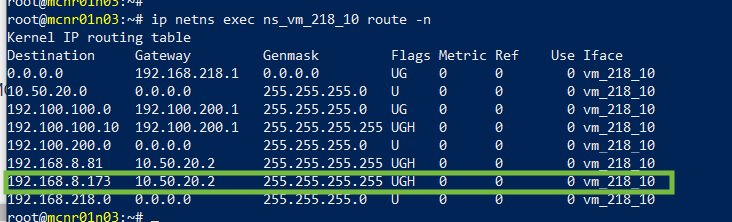配置路由到回源 IP
更新时间:2024-03-07 19:06:53
PDF
本小节介绍如何在互联网实例侧配置路由到回源 IP。
前提条件
-
已获取安全实例云服务器 IP 地址。
-
待配置网络与互联实例需在同一 VLAN 二层网络中。
说明 本小节以 Linux 模拟第三方安全实例为例,具体配置参数以实际环境为准。
操作步骤
-
登录待配置流量牵引服务的云服务器。
-
执行以下命令创建网络命令空间。
ip netns add <网络空间名称>例如
ip netns add ns_vm_218_10 -
执行以下命令查看网络空间是否创建成功。
ip netns |grep <网络空间名>例如
ip netns |grep 218 -
执行以下命令列出节点上的网卡信息。
ip link list -
执行以下命令创建虚拟网卡。
ip link add <虚拟网卡名称1> type veth peer name <虚拟网卡名称> -
执行以下命令将新建的虚拟网卡添加至新建的网络命名空间。
ip link set <虚拟网卡名称> netns <网络空间名称>例如
ip link set test1 netns ns_vm_218_10 -
执行以下命令验证网卡添加效果。
ip netns exec <网络空间名称> ip link list例如
ip netns exec ns_vm_218_10 ip link list
-
执行以下命令添加实例 IP。
ip netns exec <网络空间名称> ip addr add <实例 IP> dev <虚拟网卡名称> ip netns exec <网络空间名称> ip link set <虚拟网卡名称> up ip netns exec <网络空间名称> ip link set lo up例如
ip netns exec ns_vm_218_10 ip addr add 10.50.20.1/24 dev vm_218_10 ip netns exec ns_vm_218_10 ip link set vm_218_10 up ip netns exec ns_vm_218_10 ip link set lo up -
执行以下命令检查实例 IP 是否配置成功。
若能 ping 通这表示实例 IP 配置成功。
ip netns exec <网络空间名称> ping <实例 IP>例如
ip netns exec ns_vm_218_10 ping 10.50.20.1 -
执行以下命令回源 IP。
ip netns exec <网络空间名称> route add -host <EIP 地址> gw <回源 IP 地址>例如
ip netns exec ns_vm_218_10 route add -host 192.168.8.173 gw 10.50.20.2 -
执行以下命令查询是否回源成功。
ip netns exec <网络空间名称> route -n
例如
ip netns exec ns_vm_218_10 route -n显示以下信息表示配置回源 IP 地址成功。